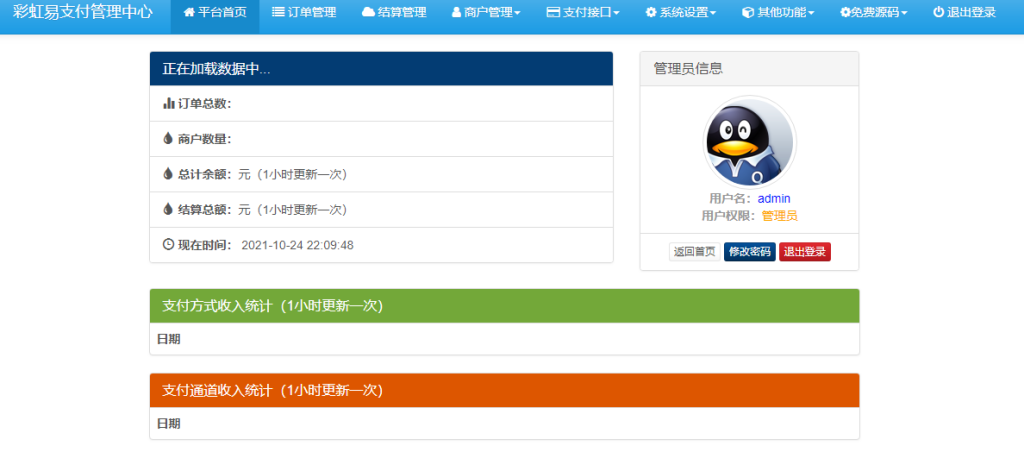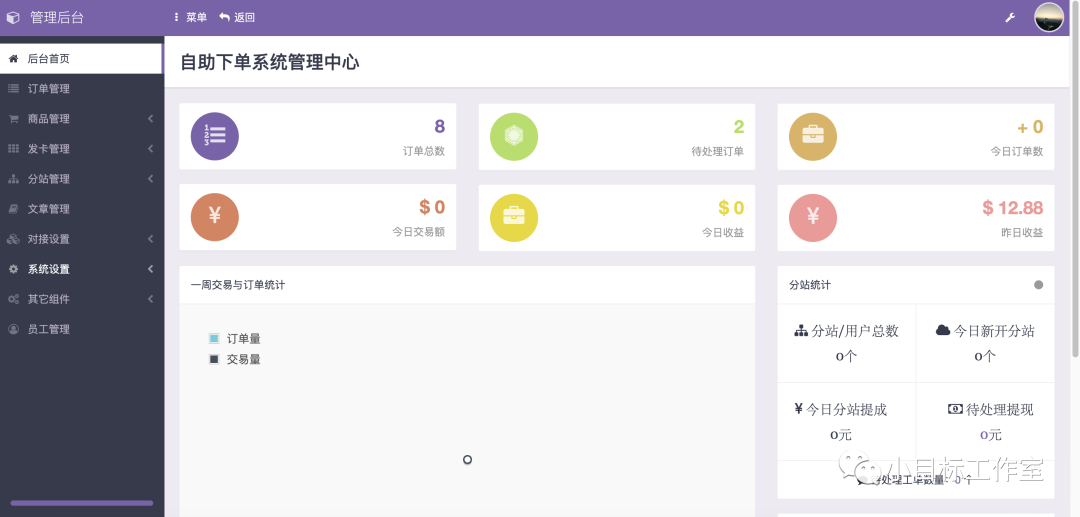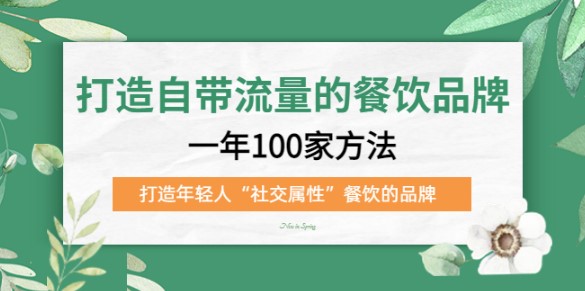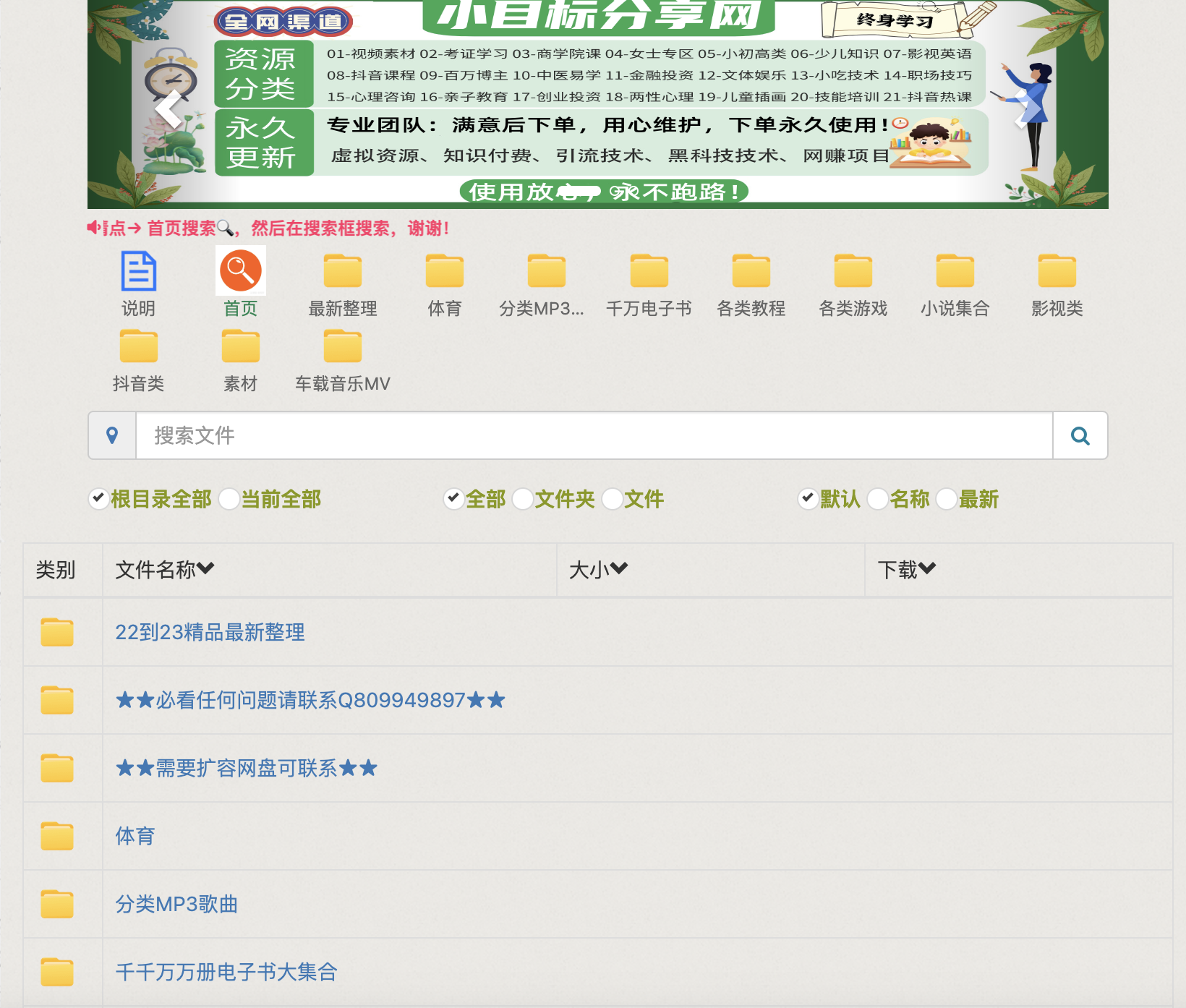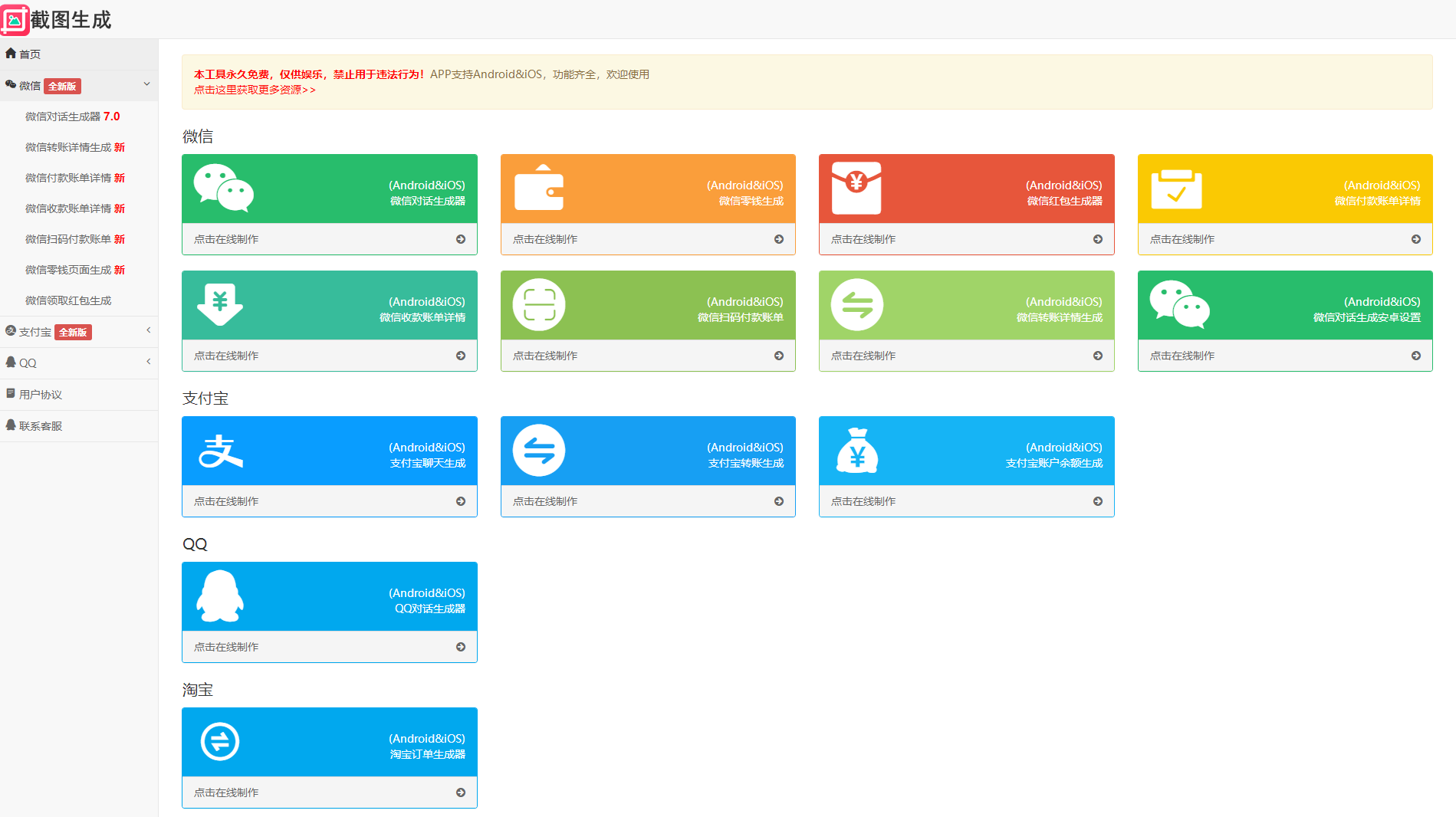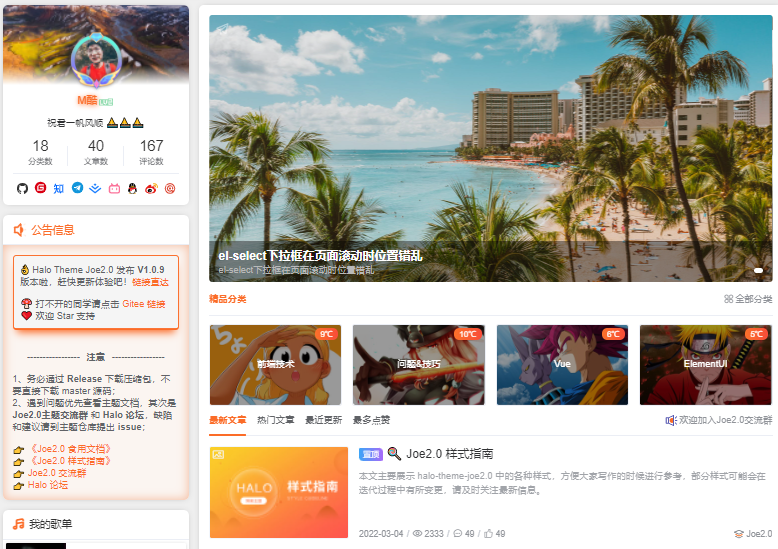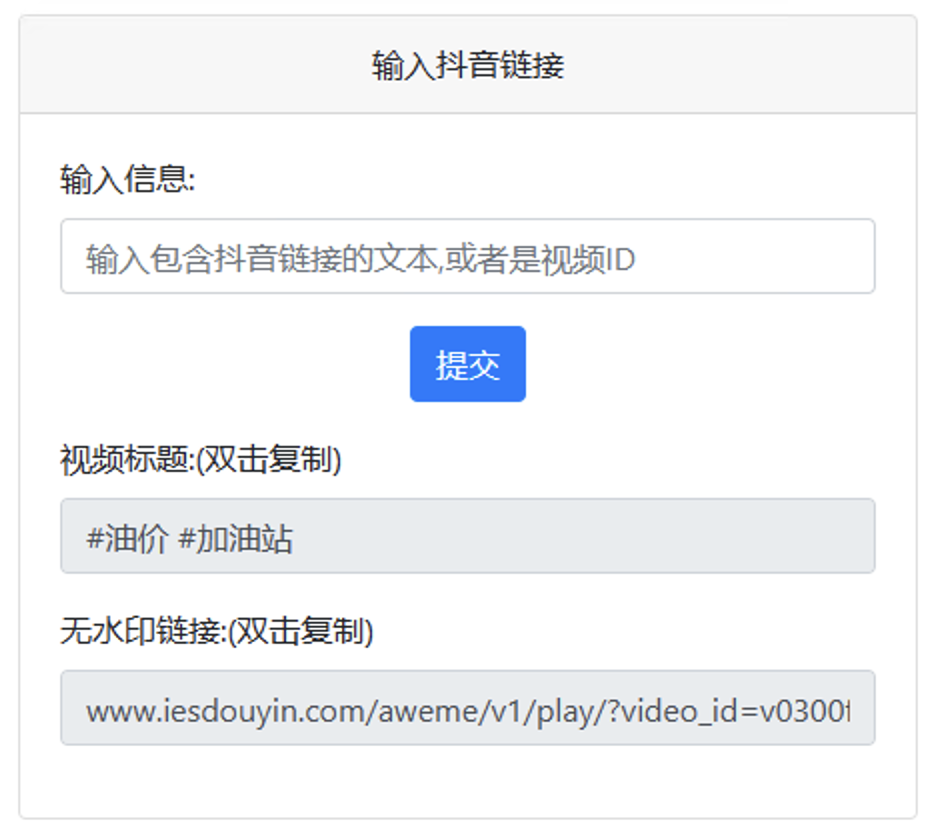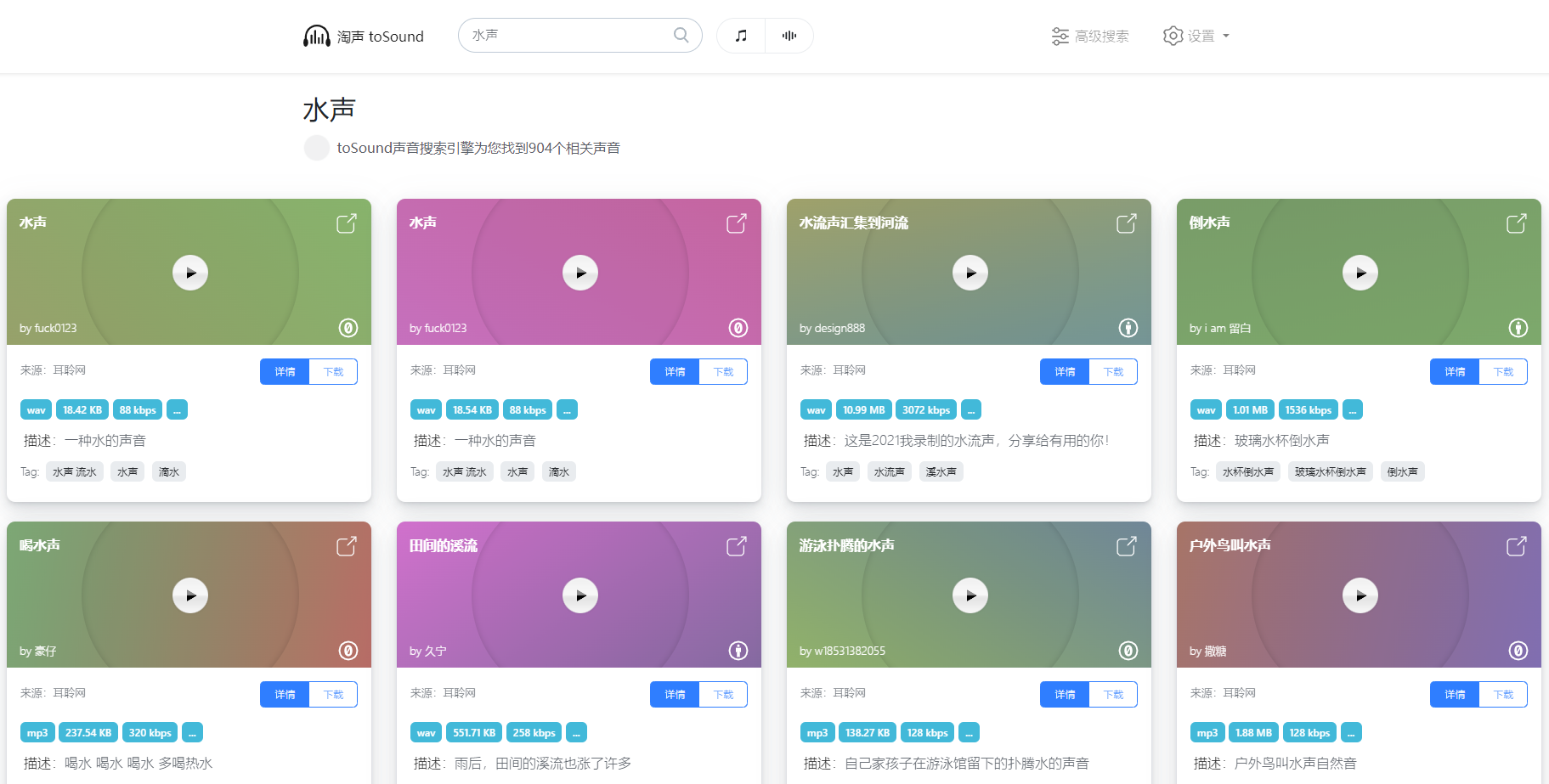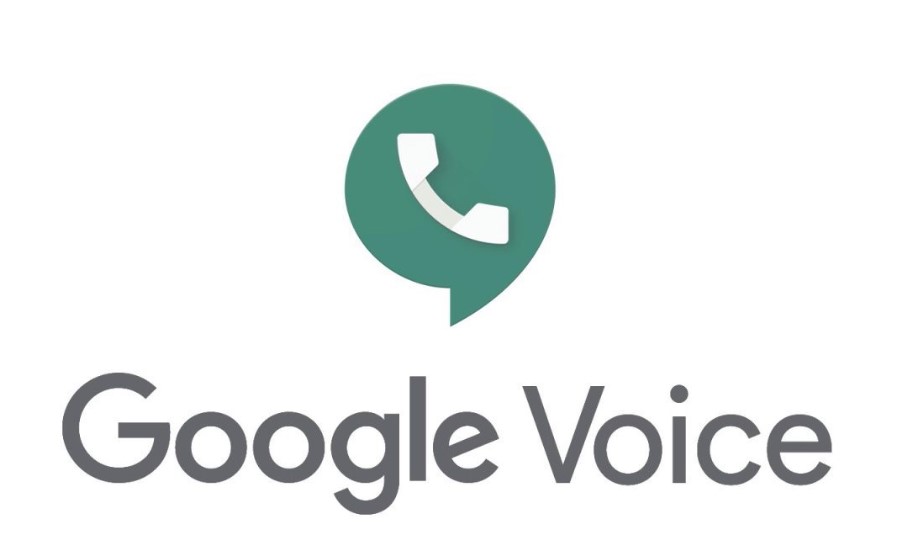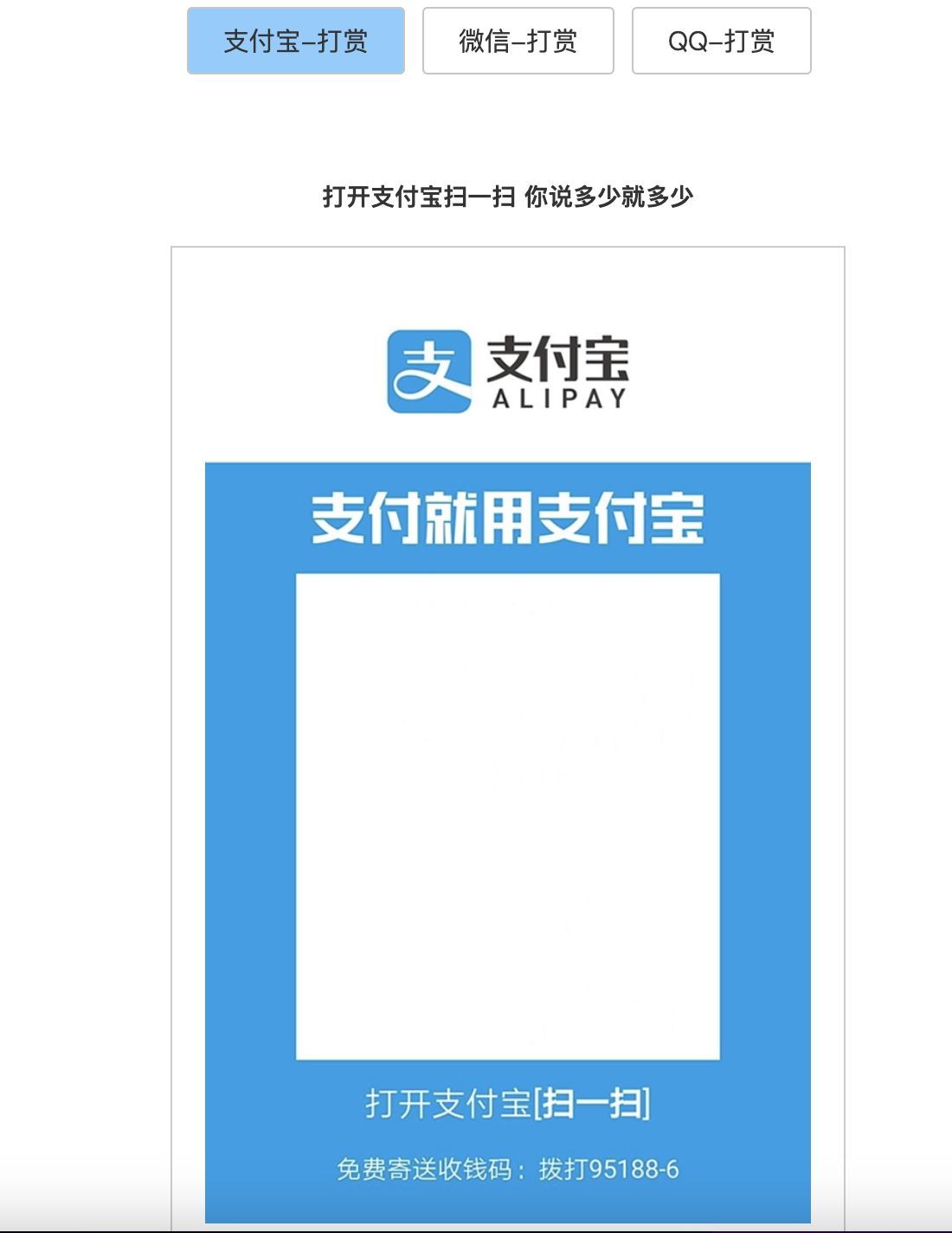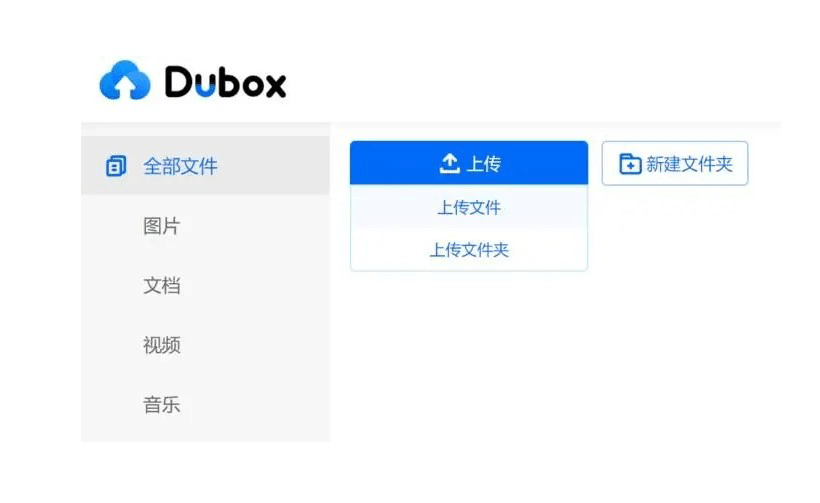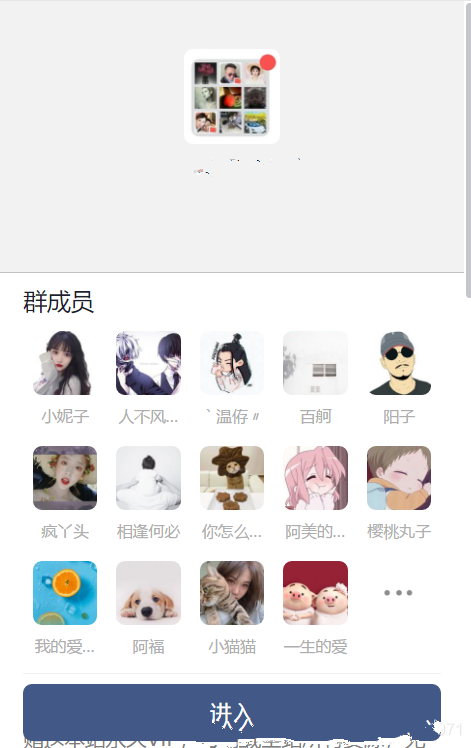![图片[1]小目标分享网-专注资源收集分享平台DiskGenius:强大的磁盘管理工具分区小目标分享网-专注资源收集分享平台小目标分享网](https://net.aixmb.cn/wp-content/uploads/2024/10/QQ20241011-122756-1.png)
一、DiskGenius 软件介绍
1. 官网
DiskGenius 的官方网站是
https://www.diskgenius.cn/
在这里,你可以下载到最新版本的软件,了解软件的更新动态和使用教程。
2. 常用功能
(1)硬盘分区
– 功能描述:可以将硬盘划分为多个逻辑区域,方便管理和存储不同类型的数据。
例如,你可以将系统文件、软件安装程序、个人文档、多媒体文件等分别存储在不同的分区中。
– 使用场景:当你购买了一块新硬盘,需要对其进行分区以便更好地管理数据;
或者当你觉得现有硬盘分区不合理,想要重新调整分区大小和数量时,可以使用 DiskGenius 的硬盘分区功能。
(2)数据恢复
– 功能描述:能够恢复因误删除、格式化、分区丢失、病毒攻击等原因导致的数据丢失。
它可以扫描硬盘上的已删除文件和丢失的分区,并尝试恢复其中的数据。
– 使用场景:如果你不小心删除了重要的文件,或者硬盘突然出现故障导致数据丢失,可以使用 DiskGenius 的数据恢复功能来尝试找回丢失的数据。
例如,一位摄影师在整理照片时误删除了一些珍贵的照片,就可以使用 DiskGenius 来恢复这些照片。
(3)备份与还原
– 功能描述:可以对硬盘分区进行备份,以便在系统出现故障或数据丢失时进行还原。
你可以选择备份整个硬盘、单个分区或特定的文件和文件夹。
– 使用场景:在进行重要的系统更新、软件安装或硬盘分区调整之前,建议先使用 DiskGenius 进行备份。
这样,如果出现问题,可以快速恢复到备份时的状态。
比如,一位程序员在对电脑进行系统升级之前,使用 DiskGenius 对重要的代码文件所在的分区进行了备份。
3. 什么情况下使用 DiskGenius
(1)硬盘出现故障
当硬盘出现无法识别、读写错误、分区丢失等故障时,可以使用 DiskGenius 进行检测和修复。
例如,电脑突然无法启动,提示找不到硬盘,这时可以使用 DiskGenius 来检查硬盘的状态,尝试修复分区表或引导记录等问题。
(2)数据丢失
如前所述,无论是误删除文件、格式化硬盘还是遭受病毒攻击导致数据丢失,DiskGenius 都可以成为你的救星。
(3)硬盘分区调整
当你需要调整硬盘分区大小、合并分区、拆分分区或创建新的分区时,DiskGenius 可以提供方便快捷的解决方案。
下载链接:https://www.diskgenius.cn/